1、打开图片,Ctrl+j 复制两层,把上面的图层1副本隐藏。

2、对图层1执行:滤镜-模糊-动感模糊。

3、继续对图层1执行:滤镜-油画。

4、图层1副本执行:滤镜-其他-高反差保留。
5、然后改图层混合模式为:柔光。

6、把图层1和图层1副本放入一个组内。
7、对组1按住ALT添加黑色的图层蒙版。

8、白色画笔设置,把头发慢慢擦出来。
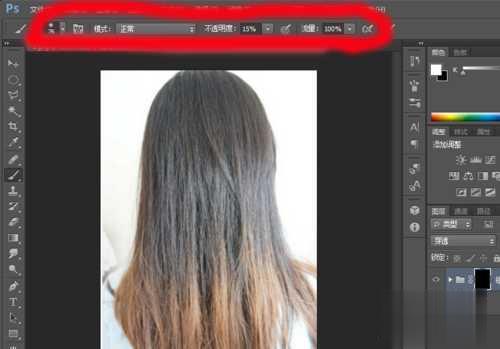
9、擦出来之后再Ctrl +Alt+Shift + E盖印图层。

10、之后再对盖印的图层2再次执行:滤镜-模糊-动感模糊。

点击阅读全文